Ripristino delle versioni precedenti
È possibile salvare come nuova versione la versione precedente di un documento in una Libreria Document Server, una Libreria Therefore o una Libreria SharePoint Server.
|
NOTA
|
|
Non è possibile ripristinare la versione precedente di un documento quando viene estratto da un altro utente.
La versione di un documento in una libreria per cui la funzione gestione versioni non è stata abilitata non può essere ripristinata.
|
1.
Selezionare la Libreria Document Server, la Libreria Therefore o la Libreria SharePoint Server dalla Finestra Navigazione.
Gli elementi nella Libreria Document Server, nella Libreria Therefore o nella Libreria SharePoint Server vengono visualizzati nella Finestra Visualizzazione elenco file.
|
NOTA
|
|
Quando si seleziona una Libreria Document Server, una libreria Therefore o una Libreria SharePoint Server per cui non è stata stabilita una connessione, la libreria deve essere connessa. Per ulteriori informazioni sulla connessione, vedere la seguente sezione.
|
2.
Selezionare un documento di cui ripristinare la versione nella Finestra Visualizzazione elenco file.
3.
Fare clic su [El. versioni documento] sulla barra multifunzione.
In alternativa, fare clic con il pulsante destro del mouse e selezionare [Elenco versioni documento].
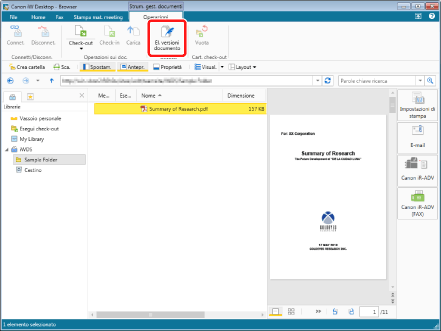
Viene visualizzato [Elenco versioni documento].
|
NOTA
|
|
Questa operazione può essere eseguita anche con i pulsanti degli strumenti. Se i pulsanti degli strumenti non sono visualizzati sulla barra degli strumenti di Desktop Browser, vedere la seguente sezione per visualizzarli.
|
4.
Selezionare la versione di un documento da salvare come la più recente, quindi fare clic su [Copia come attiva].
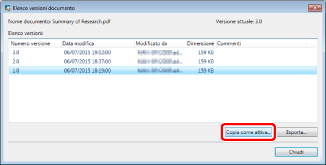
Il documento selezionato viene salvato come versione più recente.
|
NOTA
|
|
Se viene visualizzato un messaggio di conferma dell'estrazione, fare clic su [Sì].
Se i documenti vengono estratti come menzionato sopra, viene visualizzato [Registra documento]. In questo caso, fare clic su [Sì]. È possibile nascondere il messaggio visualizzato durante l'estrazione. Per ulteriori informazioni, vedere la seguente sezione.
Viene visualizzato [Immettere commenti versione] quando si esegue l'archiviazione in una libreria per la quale è impostato [Crea versioni]. È possibile nascondere [Immettere commenti versione]. Per ulteriori informazioni, vedere la seguente sezione.
Se si visualizza l'elenco delle versioni di un documento estratto e si selezionano i numeri della prima e della seconda versione più recenti, non è possibile usare [Copia come attiva].
|
5.
Fare clic su [Chiudi].